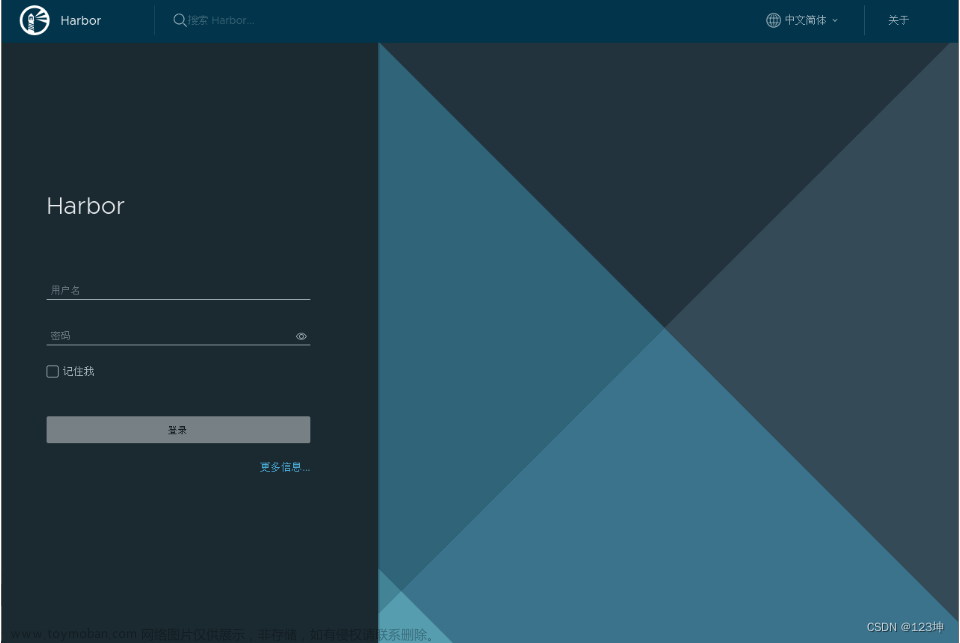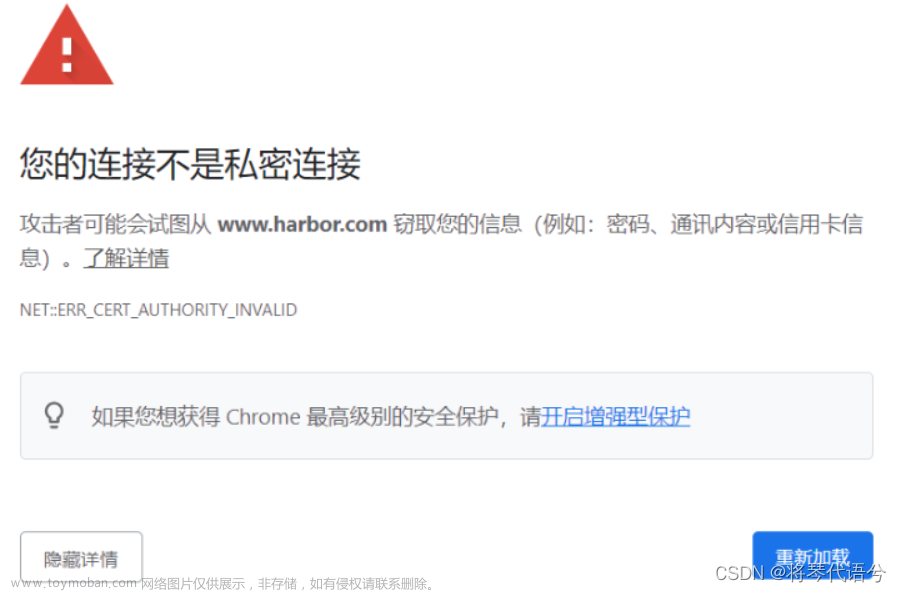centos操作系统安装完毕后,就是安装Harbor
1、设置主机名称
hostnamectl set-hostname harbor
2、安装系统常用工具
yum install -y yum-utils device-mapper-persistent-data lvm2
3、配置docker安装(Harbor默认要安装)
yum-config-manager --add-repo=https://mirrors.aliyun.com/docker-ce/linux/centos/7.9/x86_64/stable/
4、查看需要的docker版本
yum list docker-ce --showduplicates | sort -r
5、禁用证书认证安装docker等组件
yum install docker-ce-19.03.9 docker-ce-cli-19.03.9 containerd.io docker-compose-plugin --nogpgcheck
yum install wget vim -y
6、下载Harbor安装补丁
wget https://github.com/goharbor/harbor/releases/download/v2.5.4/harbor-offline-installer-v2.5.4.tgz
7、解压到/usr/local文件夹
tar -zxvf harbor-offline-installer-v2.5.4.tgz -C /usr/local/
cd /usr/local/harbor/
8、设置harbor.yml内部admin账号密码,数据库PostgreSQL数据库密码(设置后不能修改)
cp harbor.yml.tmpl harbor.yml
vim harbor.yml
9、启动docker服务
systemctl start docker
10、启动Harbor服务
./install.sh
11、手动停止Harbor服务
cron=$(docker ps|grep -v IMAGE|awk -F ' ' '{print $1}')
for i in $cron; do docker stop $i; done
12、修改Harbor配置内容后按照下面的操作
./prepare
自动停止所有Harbor:
docker compose -f /usr/local/harbor/docker-compose.yml down
自动启动所有Harbor:
docker compose -f /usr/local/harbor/docker-compose.yml up
13、测试登陆环境
修改 /etc/docker/daemon.json内容如下:
{
"insecure-registries":["10.82.118.188:80"]
}
修改后一定要重新加载:
systemctl daemon-reload
systemctl restart docker
14、登陆用mkjc用户的abcd@1234密码登陆,你也可以用管理员admin账号和密码登陆
echo abcd@1234| docker login -u mkjc --password-stdin 10.82.118.188:80
15、测试下载外网的centos到本地Harbor仓库
公网下载
docker pull centos:
格式化上传文件名字:服务器:端口/项目/image名字(版本)----注意:不加端口默认是443端口上传
docker tag centos 10.82.118.188:80/mkjc/centos
上传到Harbor服务器:
docker push 10.82.118.188:80/mkjc/centos文章来源:https://www.toymoban.com/news/detail-438470.html
从Harbor服务器,下载到本地:
docker pull 10.82.118.188:80/mkjc/centos:latest文章来源地址https://www.toymoban.com/news/detail-438470.html
到了这里,关于企业级别容器仓库Harbor安装、配置、启动、关闭的文章就介绍完了。如果您还想了解更多内容,请在右上角搜索TOY模板网以前的文章或继续浏览下面的相关文章,希望大家以后多多支持TOY模板网!